カテッロ はオープンソースのコンテンツ管理ソフトウェアです。 KatelloはRedHat Satellite Serverの代替です 6.1および6.2。コンテンツ管理とは別に、katelloはフォアマンを使用してプロビジョニングと構成のタスクを実行することもできます。言い換えれば、KatelloはRed Hat Satellite Serverのオープンソースバージョンであり、登録されているLinuxサーバーまたはクライアントに更新をプッシュできると言えます。
以下は、SatelliteServerのさまざまなコンポーネントです:
- Katello –すべてのコンテンツまたはリポジトリとソフトウェア開発ライフ管理(SDLC)を管理します
- フォアマン–キックスタートやPXEなどの方法を使用して、物理サーバーと仮想サーバーのプロビジョニングを実行します。また、パペットモジュールを使用してタスクを自動化することもできます。
- Candlepin –サブスクリプション管理の処理を担当するkatello内のサービスです。
- パルプ–リポジトリとそのコンテンツを処理するカテロ内のサービスです
- Capsule Server –リポジトリストレージ、DNS、DHCP、Puppetサーバー構成などの一部のkatelloサービスのプロキシサーバーとして機能します
この記事では、CentOS7.xサーバーにKatello3.14をインストールします。最小限のCentOS7.xがすでにシステムにインストールされていると想定しています。
以下は、Katelloサーバーの最小推奨事項です:
- 最低8GBのRAM
- 最低2つのCPUコア
- 20GB/ファイルシステム
- すべてのOSリポジトリが/var/ lib / pulpの下で同期されるため、/ var /の個別の最大サイズ。理想的には、各OSリポジトリに30GBのスペースを割り当てます。 3つのOSのリポジトリを同期すると仮定すると、/varのサイズは90GBになります。
CentOS7へのKatelloのインストール手順
ステップ:1ホスト名を設定してサーバーを更新する
hostnamectlコマンドを使用してホスト名を設定します
[[email protected] ~]# hostnamectl set-hostname "katello.example.com"
独自のDNSサーバーがない場合は、/ etc/hostsファイルを更新してください
[[email protected] ~]# echo "192.168.1.12 katello.example.com" >> /etc/hosts
以下のyumコマンドを使用してサーバーを更新してから、再起動します
[[email protected] ~]# yum update -y ; reboot
ステップ:2katelloのファイアウォールルールを設定します
以下のコマンドを実行して、katelloセットアップ用のOSファイアウォールのポートを開きます。
[[email protected] ~]# firewall-cmd --permanent --add-port="80/tcp" --add-port="443/tcp" --add-port="5646/tcp" --add-port="5647/tcp" --add-port="5671/tcp" --add-port="5672/tcp" --add-port="8140/tcp" --add-port="9090/tcp" --add-port="53/udp" --add-port="53/tcp" --add-port="67/udp" --add-port="68/udp" --add-port="69/udp"
ステップ:3katelloに必要なリポジトリを設定します
以下のコマンドを次々に実行して、katelloセットアップに必要なリポジトリを設定します。
[[email protected] ~]# yum -y localinstall https://fedorapeople.org/groups/katello/releases/yum/3.14/katello/el7/x86_64/katello-repos-latest.rpm [[email protected] ~]# yum -y localinstall https://yum.theforeman.org/releases/1.24/el7/x86_64/foreman-release.rpm [[email protected] ~]# yum -y localinstall http://yum.puppetlabs.com/puppet-release-el-7.noarch.rpm [[email protected] ~]# yum -y localinstall https://dl.fedoraproject.org/pub/epel/epel-release-latest-7.noarch.rpm [[email protected] ~]# yum -y install foreman-release-scl
新しいリポジトリが追加されたので、システムを再度更新します。
[[email protected] ~]# yum -y update
ステップ:4Katelloパッケージをインストールしてインストールを開始します
次のyumコマンドを実行して、katelloパッケージをインストールします。
[[email protected] ~]# yum -y install katello
インストールを開始する前に、サーバーの時刻をNTPサーバーと同期し、場所に応じてタイムゾーンを設定します
[[email protected] ~]# timedatectl list-timezones | grep -i Asia/Kol Asia/Kolkata [[email protected] ~]# timedatectl set-timezone "Asia/Kolkata" [[email protected] ~]# [[email protected] ~]# yum install chrony -y [[email protected] ~]# chronyd -q 'server in.pool.ntp.org iburst'
注: Chronydサービスがすでに実行されている場合は、最初にサービスを停止し、上記のコマンドを実行して時刻を同期します
また読む :Chronyを使用してLinuxサーバーで時刻を同期する方法
以下のforeman-installerコマンドを使用して、Katelloのインストールを開始します
[[email protected] ~]# foreman-installer --scenario katello --foreman-admin-username admin --foreman-admin-password <Specify_Password>
インストールが完了すると、次のような出力が表示されます:

注: サーバーがプロキシサーバーの背後で実行されている場合は、以下のコマンドを実行します
[[email protected] ~]# foreman-installer --scenario katello --katello-proxy-url http://<Proxy-Server_Name_or_IP> --katello-proxy-port <Proxy-port> --foreman-admin-username admin --foreman-admin-password <Specify_Password>
ステップ:5Katello管理ダッシュボードにアクセスする
Webブラウザーを開き、URL「https://katello.example.com/」を入力します。ユーザー名を管理者として使用し、パスワードを上記の手順で指定します。
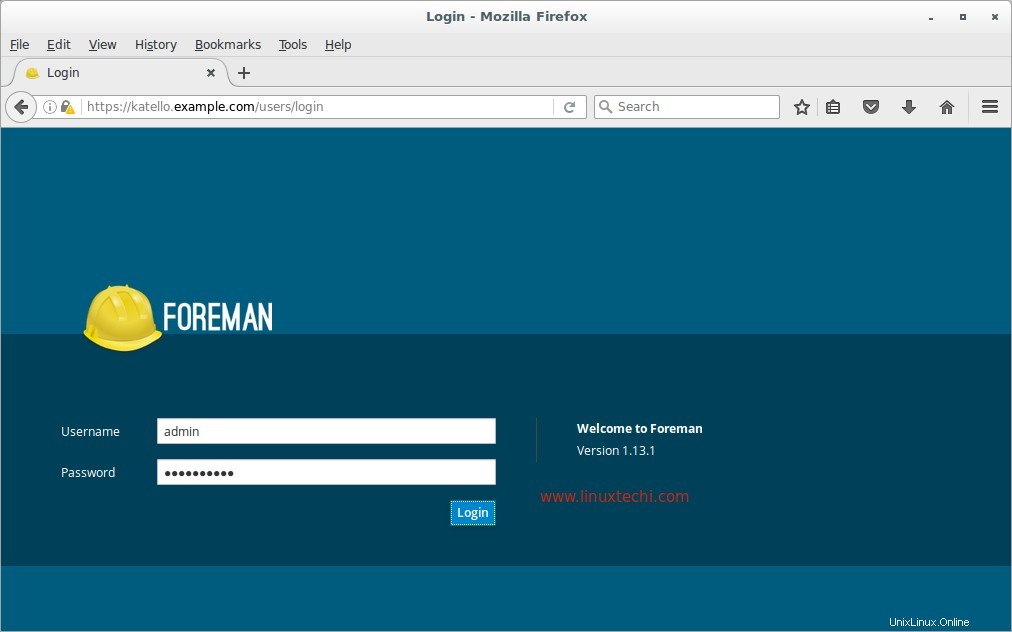
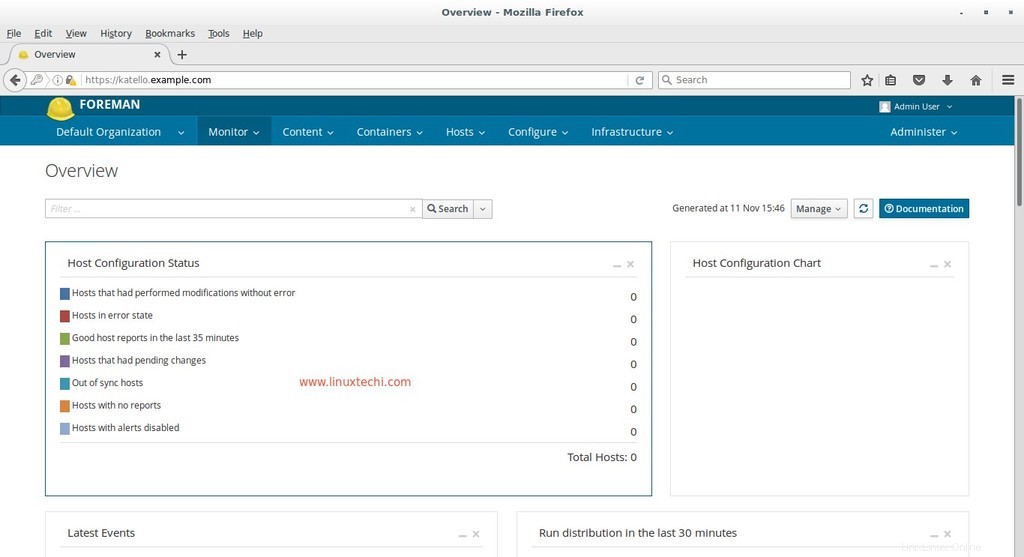
この記事は以上です。貴重なフィードバックとコメントを共有してください。 Katelloセットアップでパッチを適用するためのYumリポジトリと登録クライアントのダウンロードについては、以下のURLを参照してください。
KatelloでYumリポジトリをダウンロードしてクライアントを登録する方法